Nitro PDF Professional 11.0.7.411
PDF اگر بیشترین باشد، پس از آن یکی از محبوب ترین فرمت ها برای ذخیره سازی اسناد الکترونیکی و کار با آنها است. در ویرایش و انعطاف پذیری در خواندن انعطاف پذیر است، اما با استفاده از ابزارهای سیستم عامل استاندارد نمی توان آن را باز کرد. برای این برنامه های ویژه وجود دارد، یکی از آنها Nitro PDF Professional است.
Nitro PDF Professional نرم افزاری است برای ویرایش، ایجاد، باز کردن و اجرای سایر اقدامات با فایل های PDF. این توابع بسیار زیادی دارد، رابط کاربر پسند و ابزار مفید است که ما در این مقاله در نظر خواهیم گرفت.
محتوا
ایجاد یک سند
سند به طور مستقیم از برنامه ایجاد شده و آن را با محتوای مورد نیاز خود پر کنید: تصاویر، متن، لینک ها و غیره.
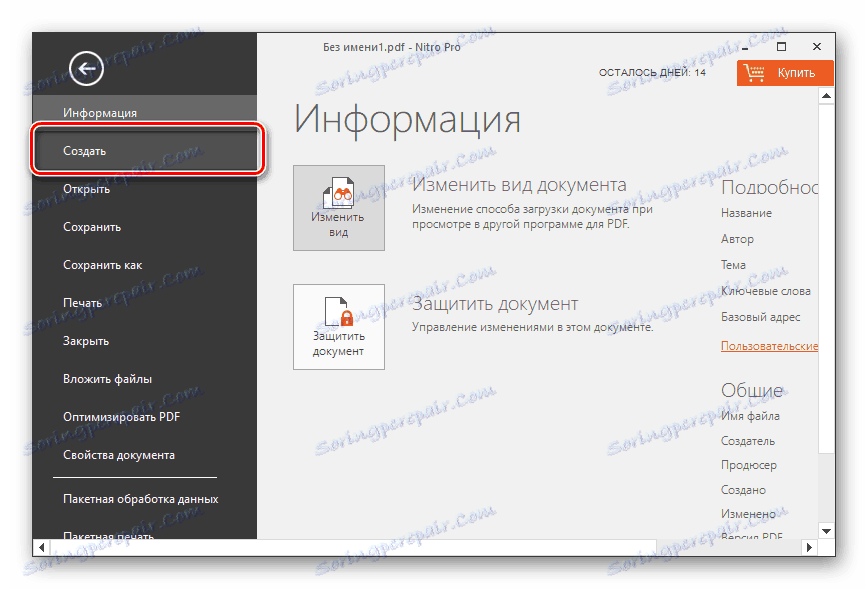
افتتاح سند
صرف نظر از اینکه شما یک فایل PDF ایجاد کرده اید قبل از نصب مجدد سیستم در برنامه دیگری، یا به سادگی از اینترنت دانلود کنید، می توانید آن را همیشه در این نرم افزار باز کنید. یک مزیت مهم این است که نه تنها فایلهایی که در رایانه شما هستند، بلکه همچنین کسانی که برای مثال در آن ذخیره می شوند، باز می شود Dropbox به ، درایو گوگل یا هر حافظه ذخیره سازی دیگر. علاوه بر این، می توان تصاویر را به صورت * .pdf بصورت مستقیم از اسکنر دریافت کرد.
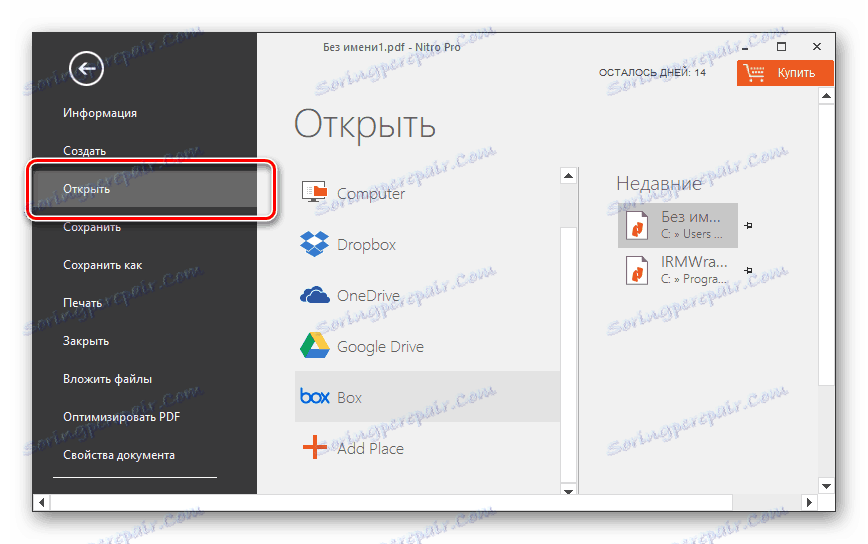
حالت تب
در صورت لزوم، چندین اسناد در برگه های مختلف باز می شوند، همانند یک مرورگر. این به شما اجازه می دهد به طور همزمان با چندین فایل کار کنید.
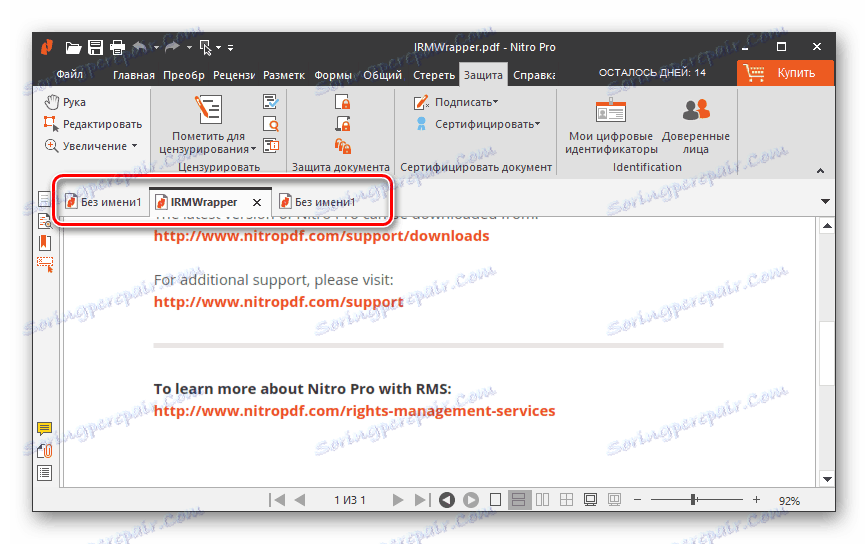
ویرایش حالت
هنگامی که شما فقط یک سند که قبلا ایجاد شده را باز کرده اید، آن را در حالت خواندن راه اندازی می شود، بنابراین هیچ اقدامی با آن در دسترس نخواهد بود. با این حال، حالت ویرایش وجود دارد در اینجا، پس از آن است که ممکن است PDF را تغییر دهید که دوست دارید.
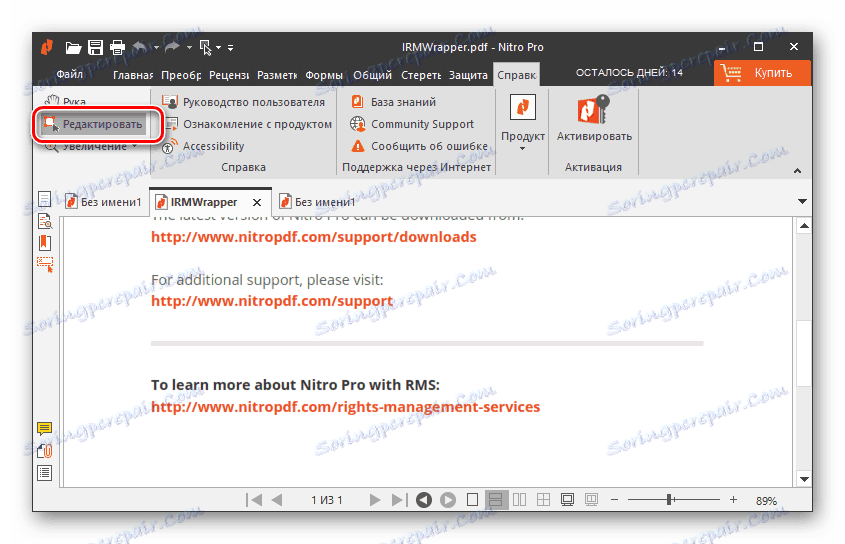
جستجو
این تابع به آسانی ساخته شده است. جستجو به سرعت انجام می شود، و پس از پیدا کردن عبارت درست، این نرم افزار ارائه می دهد برای انتخاب یک گزیده ای که یک انتقال سریع ساخته شده است. به علاوه، برخی از گزینه های جستجو برای کاهش یا گسترش دامنه آن وجود دارد.
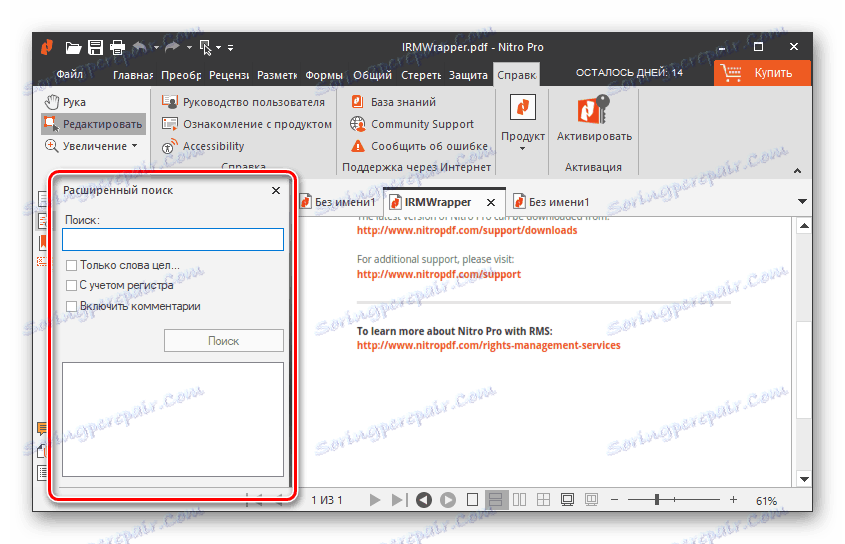
پیوند فایل
یکی از ابزارهای مفید این برنامه «ادغام فایل» است . این اجازه می دهد تا شما را به چند PDF جداگانه و یکی از آنها مشترک است. این می تواند برای شما مفید باشد، اگر شما صفحات کتاب خود را در یک برنامه نوشتید، و تصاویر در یک دیگر ساخته شده است.
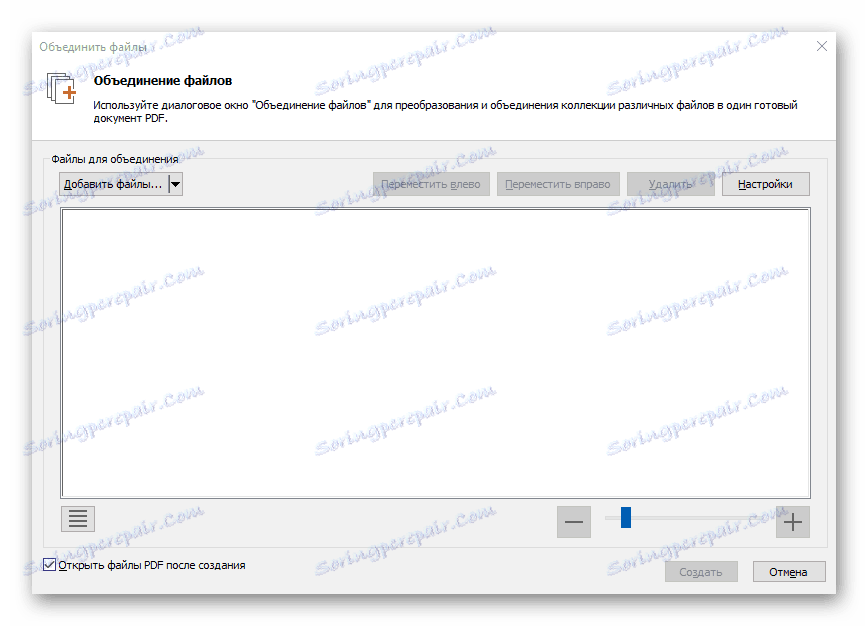
تبدیل
اگر پسوند با * .pdf متناسب نیست و شما می خواهید یک قالب حتی انعطاف پذیر تر برای ویرایش و باز کردن، سپس سند را به کلمه ، پاورپوینت ، اکسل یا هر چیز دیگری با ابزار ساخته شده است.
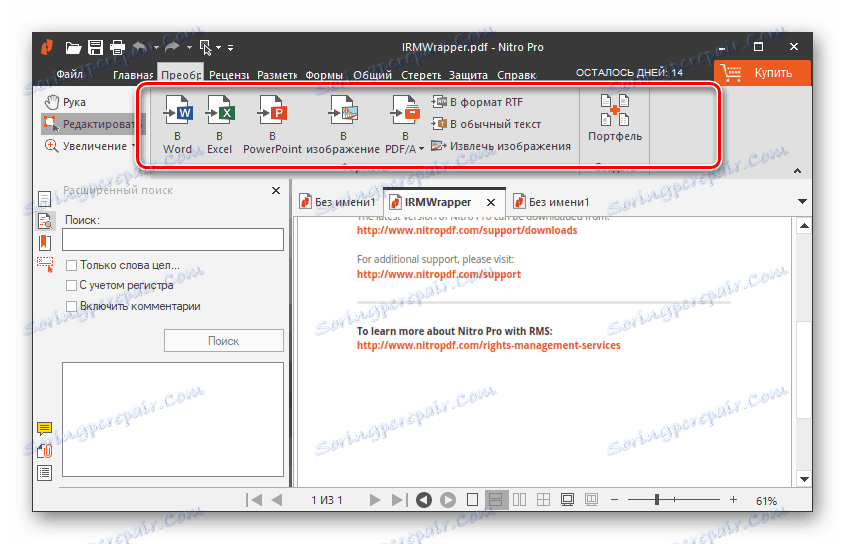
نقد و بررسی
تصور کنید وضعیتی که در آن شما در حال مطالعه یک کتاب بزرگ به دنبال فقط چند حقایق یا عبارات مفید است. در این مورد، این امر می تواند مفید باشد تا به برخی از این عبارات را علامت گذاری کنید تا در آینده، هنگام باز کردن سند، آنها بتوانند سریعا پیدا شوند. ابزارهای این بخش برای این منظور مناسب هستند، گرچه اهداف اندکی متفاوت دارند. به عنوان مثال، ابزار Stamp را می توان برای تعیین علامت گذاری به عنوان علامت استفاده کرد.
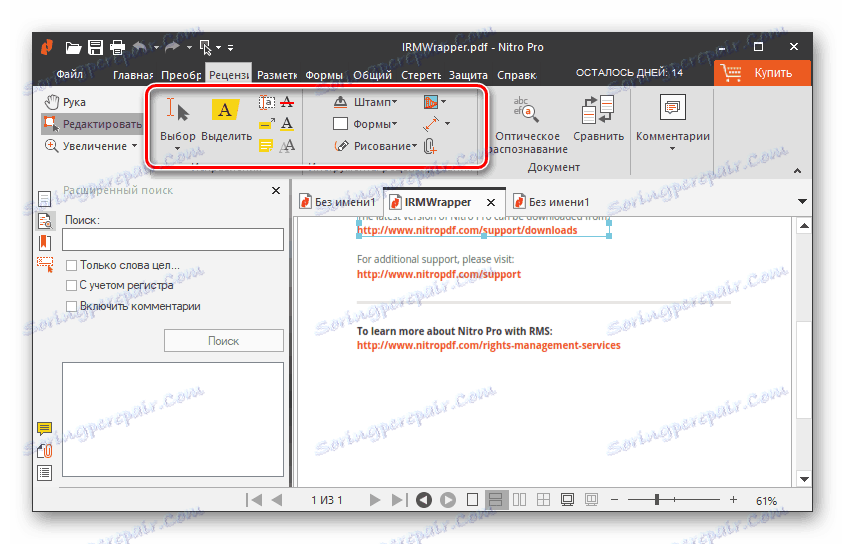
استخراج صفحات
این ابزار نیز مفید است اگر از تمام صفحات یک کتاب بزرگ که فقط به یک گزیده یا تنها یک صفحه نیاز دارید. شما به سادگی نشان می دهید که چه تعداد و چه صفحاتی نیاز دارید و برنامه آنها را به یک سند جداگانه منتقل می کند.
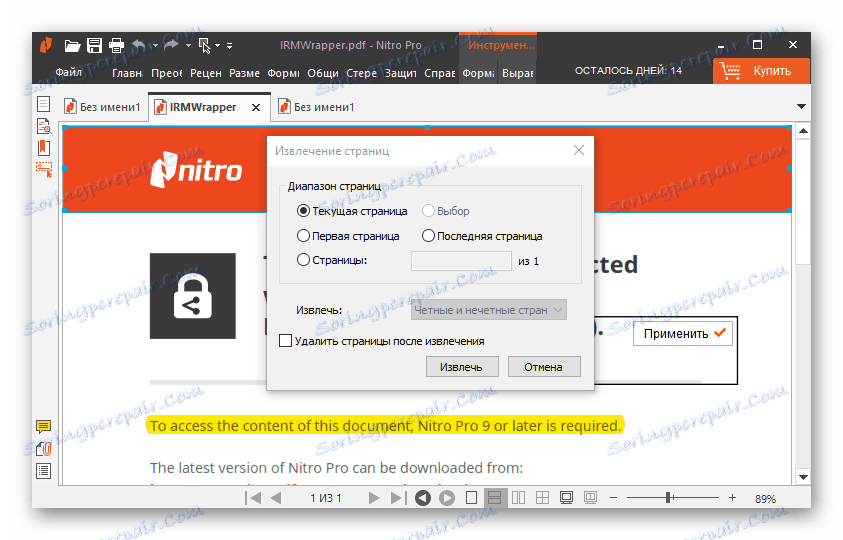
حفاظت از رمز عبور
با استفاده از این ابزار شما می توانید اسناد خود را به راحتی از افراد غیر مجاز محافظت کنید. در اینجا رمز عبور برای باز کردن یک سند و برای برخی از توابع تنظیم می شود. در مورد دوم، سند باز خواهد شد، اما بدون کد آن عملیاتی است که شما در محدودیت ها قرار داده اید امکان پذیر نخواهد بود.

تشخیص نوری
یک ویژگی بسیار مفید برای کسانی که اغلب با اسناد اسکن شده کار می کنند. این اجازه می دهد تا شما هر اطلاعاتی را در تصویر دریافت شده از اسکن پیدا کنید. و اگر شما همچنین شامل ویرایش، شما می توانید متن را مستقیما از تصویر کپی کنید، اما با برخی از اشتباهات.
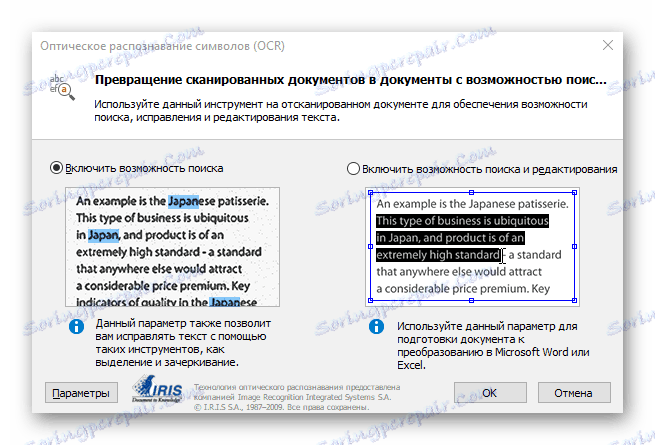
ایمیل کردن
اگر شما فورا باید یک سند را با ایمیل به یک دوست یا همکار ارسال کنید، این تنها با یک کلیک ساده است. با این حال، قبل از استفاده از این ویژگی، شما باید مشتری پست الکترونیکی را که ارسال می کند را مشخص کنید.
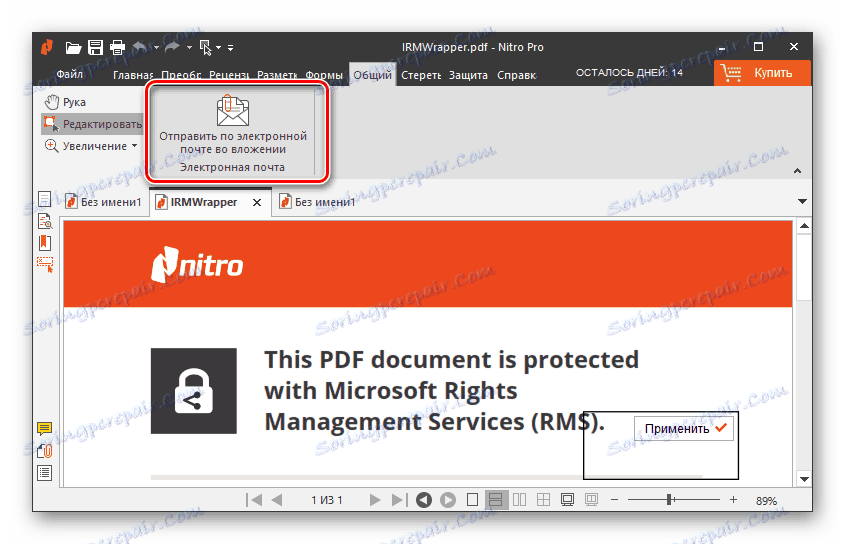
حفاظت
با کمک ابزارهای حفاظتی می توانید همیشه یک سند را از کپی کردن و سرقت مالکیت معنوی خود محافظت کنید. به عنوان مثال، با گواهی اینکه شما مالک کتاب یا تصویر هستید تأیید کنید. شما همچنین می توانید امضای الکترونیکی را در سند قرار دهید. اما مراقب باشید، زیرا امضا به شما تضمین مطلق نمی دهد که شما حقوق خود را به این سند اثبات کنید. در اغلب موارد، آن را به عنوان "دکوراسیون" اسناد استفاده می شود.
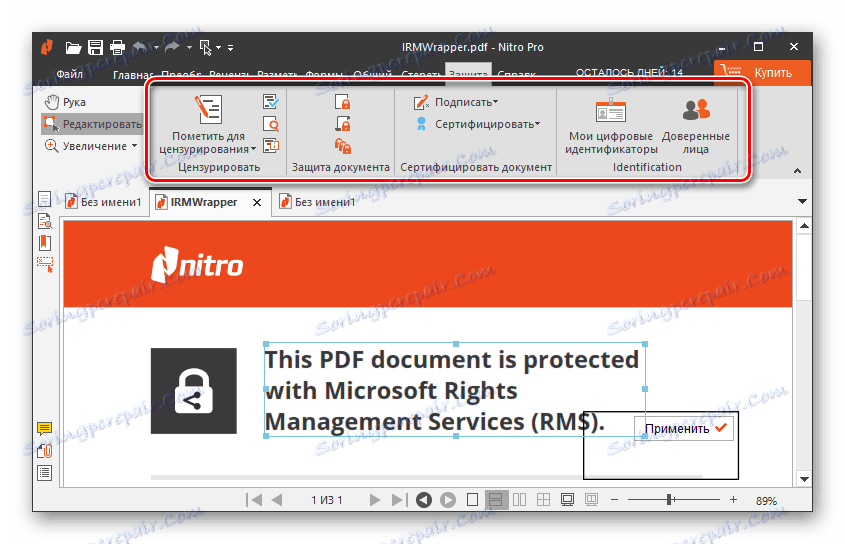
مقایسه تغییرات
یکی دیگر از ویژگی های مفید در بانک Piggy این برنامه است. با استفاده از آن، می توان برای بررسی اینکه کدام یک از بخش های متن در گذشته و نسخه فعلی سند تغییر کرده است، بررسی شود. علاوه بر متن، می توانید تفاوت های تصاویر را بررسی کنید.
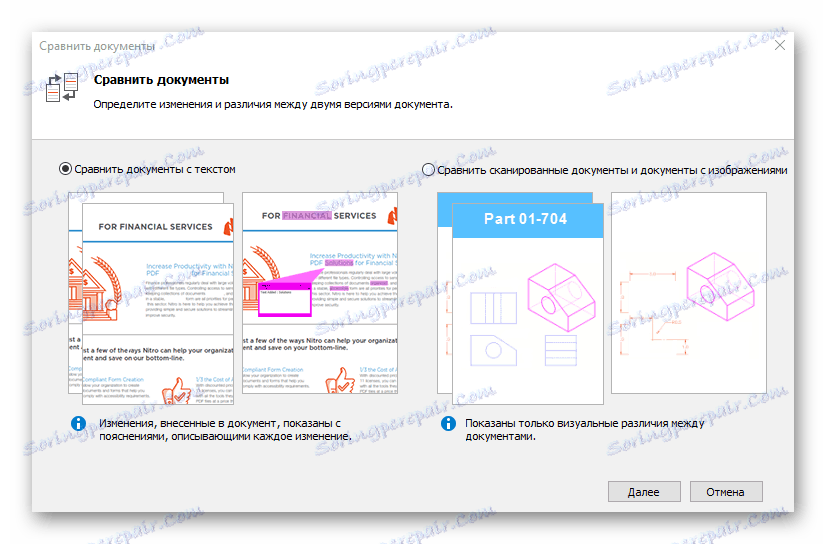
بهینه سازی PDF
فایل های PDF دارای یک نقطه ضعف هستند - با تعداد زیادی از صفحات، آنها مقدار باور نکردنی را وزن می کنند. اما با استفاده از تابع بهینه سازی می توانید کمی آن را اصلاح کنید. دو حالت اتوماتیک وجود دارد که قبلا برای چاپ یا تغییر اندازه بهینه سازی شده اند. با این حال، تنظیم دستی نیز موجود است، به شما این امکان را می دهد که پارامترهایی را انتخاب کنید که فقط توسط شما ترجیح می دهند.
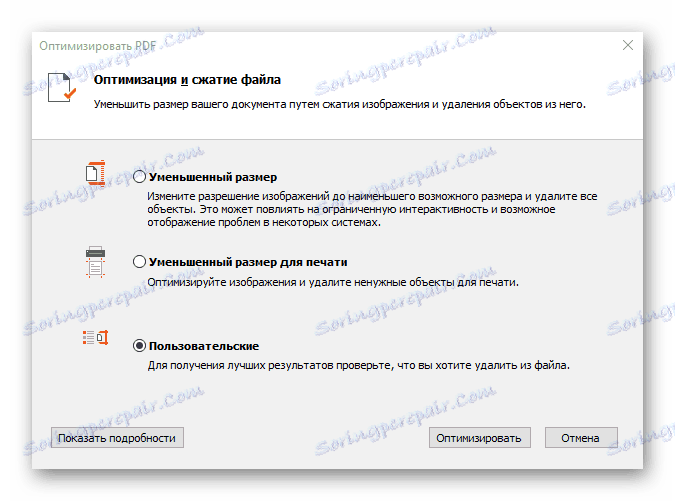
شایستگی ها
- بسیاری از ویژگی های اضافی و ابزار؛
- رابط کاربری دلپذیر و کاربر پسند؛
- حضور زبان روسی؛
- ادغام با ذخیره سازی ابر؛
- حجم و فرمت اسناد را تغییر دهید.
معایب
- توزیع پرداخت شده
این نرم افزار مجموعه ای باور نکردنی از ابزار و توابع برای کار با فایل های PDF است. تقریبا همه چیز در سایر برنامه های مشابه وجود دارد: حفاظت، ویرایش، بازبینی و خیلی بیشتر. البته، هنگامی که شما برای اولین بار برنامه را باز کنید، ممکن است بیش از حد پیچیده باشد، اما این بسیار دور از حقیقت است و حتی یک مبتدی آن را درک می کند. این برنامه معایبی ندارد، به جز عدم وجود قیمت آن.
